之前了解过用gitshell 上传代码到repository,但是觉得这玩意用起来太复杂了,还好github 推出了一个GitHub Desktop 的应用,简单点说这就是一个可视化的git,没有复杂的命令语句,完全可视化操作。
这里演示一下,怎么把本地代码上传到远程仓库
一、首先电脑上需要安装GitHub Desktop,下载地址https://desktop.github.com/ ,直接点击download...

二、运行GitHubDesktopSetup.exe 文件,直接安装,然后会有一个输入账号密码(如下图1输入自己的github 账号密码就行),再然后可以选择add repository 就会出现如下图,点击clone a repository 即可从远程仓库下载项目
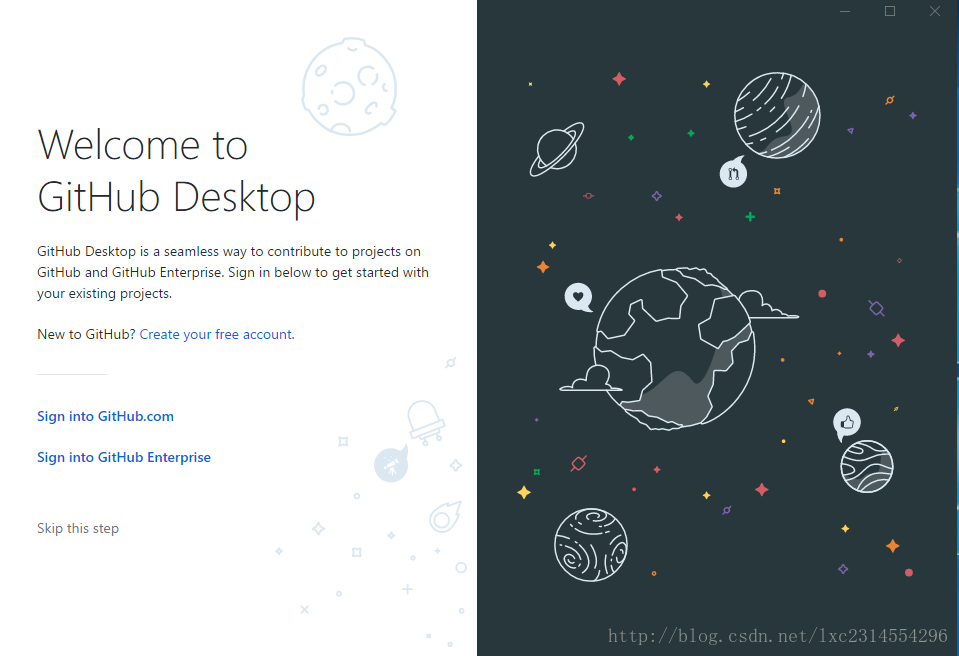
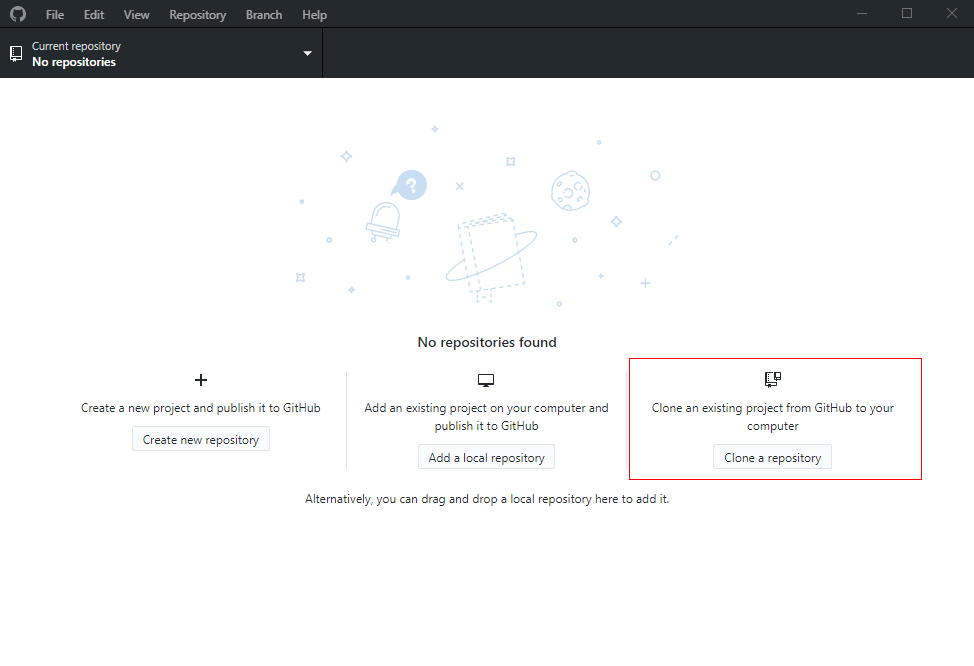
三、现在主要说一下怎么上传本地项目
1.点击左上角file》new repository,输入文件名,文件夹保存地址(建议放在桌面),然后点击create repository,然后相应的地址中就会出现你创建的文件夹,



2.将需要上传的文件放在创建的文件夹里。

3.放进文件夹之后,再次进入GithubDesktop》界面就会出现已经放进文件夹的所有文件,如下图1所示,接着在2 处写个主题和描述。最后点击commit to master(一定要是master,不能是commit to main。master可以通过files》options》git里选择)

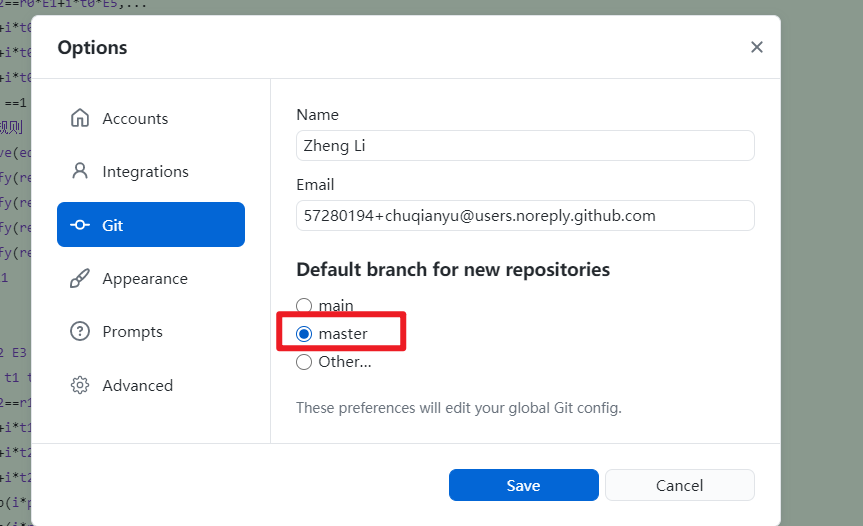
4.4.1接下来修改不需要上传的文件:首先在3步骤中的1 中选中某个文件,再右键点击Ignore file 就把文件忽略上传((添加到 .gitignore里了)add to .gitignore里了)如下图1所示:
(3步骤中的1 中caculation2.m没有了,多出现了一个.gitignore文件夹,如下图2所示:)


4.2.查看忽略上传的文件:files》repository settings》Ignore files在1位置即可看到被Ignore的文件,在2位置点击保存即可,即忽略上传



5.最后,提交上传文件,在files》repository settings》找到Remote,点击Publish,就会出现下图3中的界面,它会在你的github.com上
自动生成一个name为bb(这里你可以更改,但是一般默认和你在路径地址建立的文件夹同名(桌面文件夹)),
最后一定要取消keep this code private 再点击Publish repository,只要稍等一会,它就会在你的github上建立名字为name的repository。并将你桌面文件夹里的文件全部上传上去(Ignore的不算)
至此就完成了上传工作。

























 2843
2843











 被折叠的 条评论
为什么被折叠?
被折叠的 条评论
为什么被折叠?










